華碩 AiProtection:開還是關?增強路由器的安全性!

什麼是華碩 AiProtection?它有什麼作用?如何在華碩路由器上啟用 AiProtection。如何評估和改進我的網絡安全。
如果您使用的是筆記本電腦、平板電腦或任何其他類型的移動計算機,了解如何在 Windows 11 中更改觸摸板設置非常重要。雖然筆記本電腦有多種類型的觸控板,但 Windows 11 筆記本電腦通常配備精密觸控板,因此您有比您想像的更多的選擇來自定義觸控板的工作方式。此外,觸摸板手勢可幫助您觸發不同的操作,以比使用鼠標更快地完成任務。閱讀本指南以了解如何在 Windows 11 中更改觸摸板設置:
內容
Windows 11 中的觸摸板設置在哪裡?
您可以從“設置”應用訪問 Windows 11 中的觸摸板設置。打開設置,然後單擊或點擊左欄中的藍牙和設備。
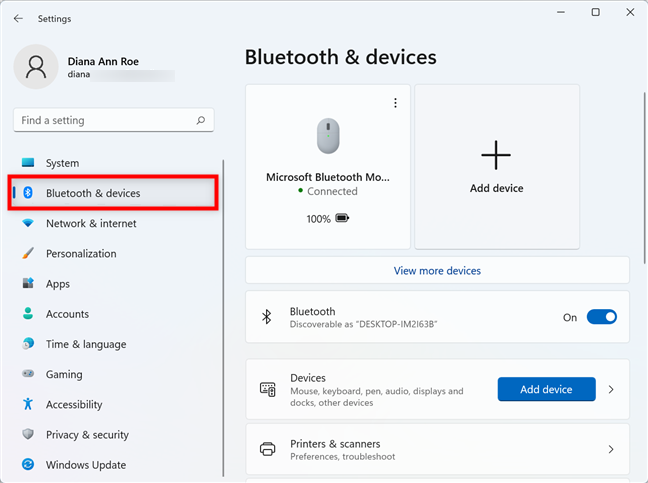
在設置中,轉到藍牙和設備
向下滾動並單擊或點擊觸摸板部分。
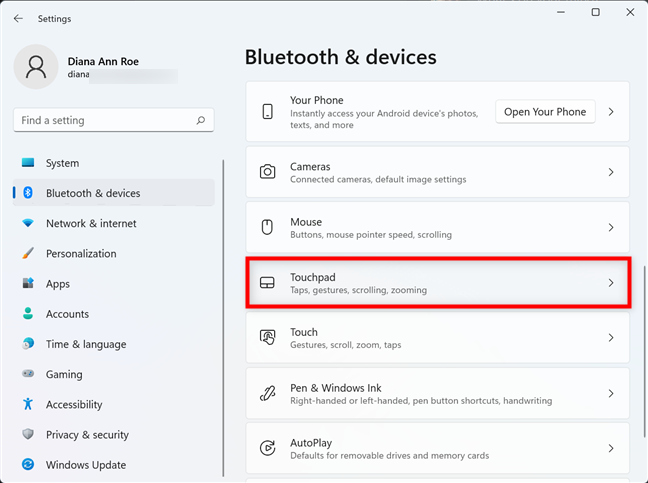
訪問 Windows 11 中的觸摸板設置
您可以從下一頁顯示的不同類別更改 Windows 11 中的觸摸板設置。在我們逐個檢查之前,請確保啟用了主開關。如果您在 Windows 11 中禁用了觸摸板,則無法更改其設置,因為所有其他選項均呈灰色顯示。因此,首先,確保頂部的觸摸板開關處於打開狀態,或者通過單擊或點擊它來激活它。
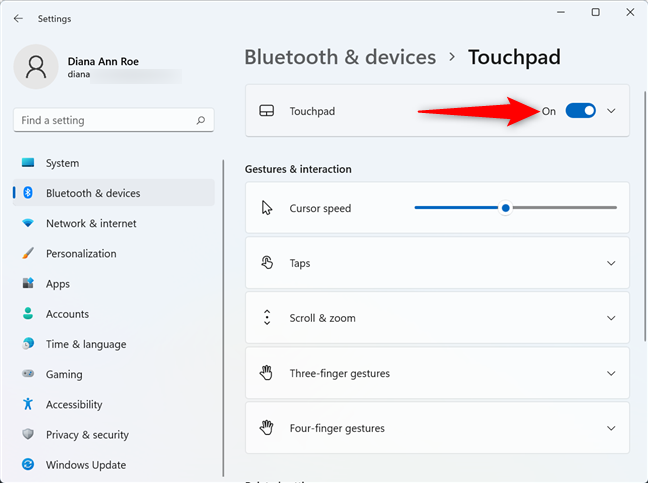
打開開關以更改 Windows 11 中的觸摸板設置
如何在 Windows 11 上更改觸摸板光標速度
如果您認為在 Windows 11 中使用觸摸板時光標移動得太快或太慢,您可以調整它以適應您自己的節奏。
使用手勢和交互下的光標速度滑塊來執行此操作。
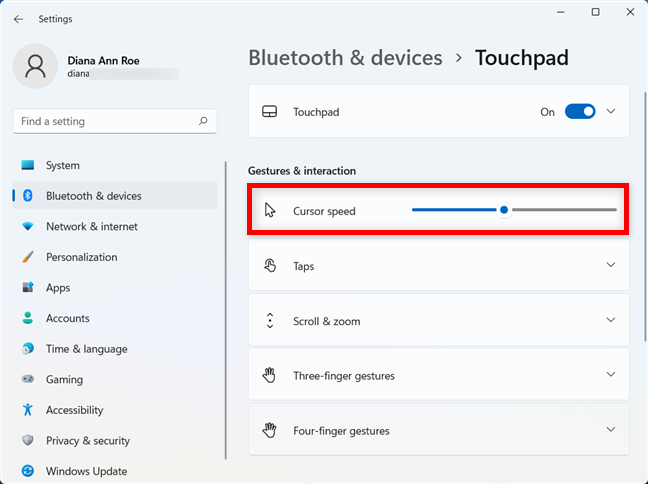
使用滑塊調整光標速度
如何在 Windows 11 中調整觸摸板靈敏度
您可以輕鬆更改 Windows 11 觸摸闆對輕按的敏感程度。如果您有時在打字時不小心用手掌按了觸摸板,這很有用。首先,從觸摸板設置訪問Taps部分以展開它。
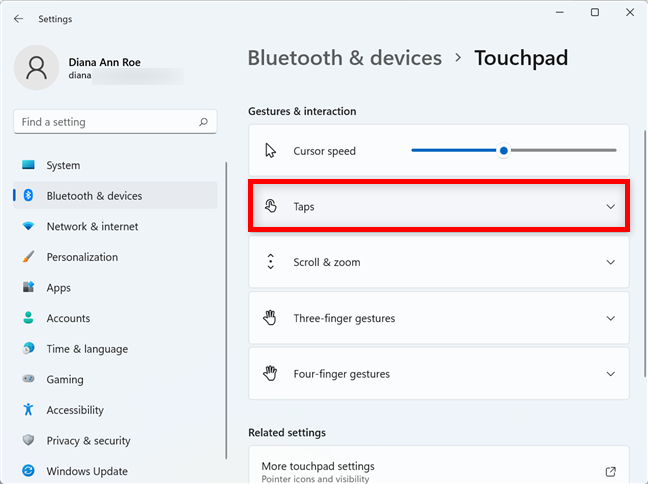
單擊或點按以展開“點按”部分
接下來,單擊或點擊觸摸板靈敏度旁邊的框。
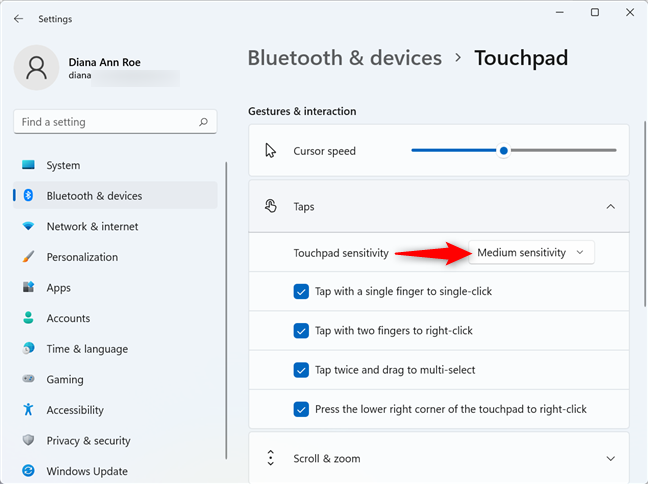
按下當前靈敏度設置進行調整
這將打開一個下拉菜單,您可以在其中單擊或點擊所需的靈敏度級別以將其選中。
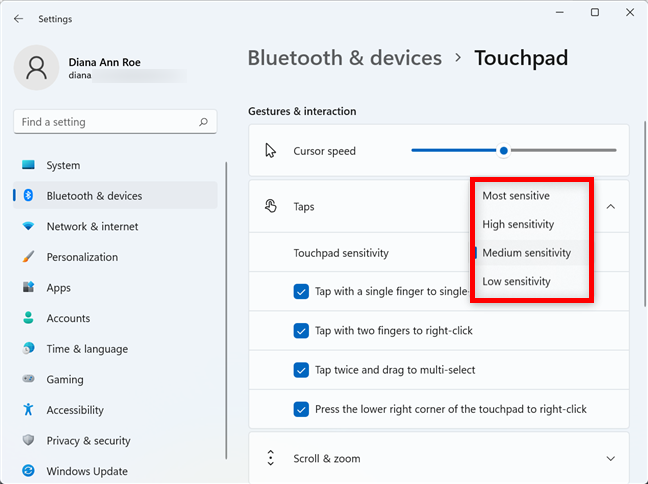
如何在 Windows 11 中更改觸摸板靈敏度
如何在 Windows 11 中配置觸摸板水龍頭
即使您的觸摸板具有單獨的單擊和右鍵單擊按鈕,您可能會發現直接點擊它會更快。在Touchpad頁面上的擴展Taps部分中,您可以獲得四個設置來控制觸摸板如何解釋您的點擊:
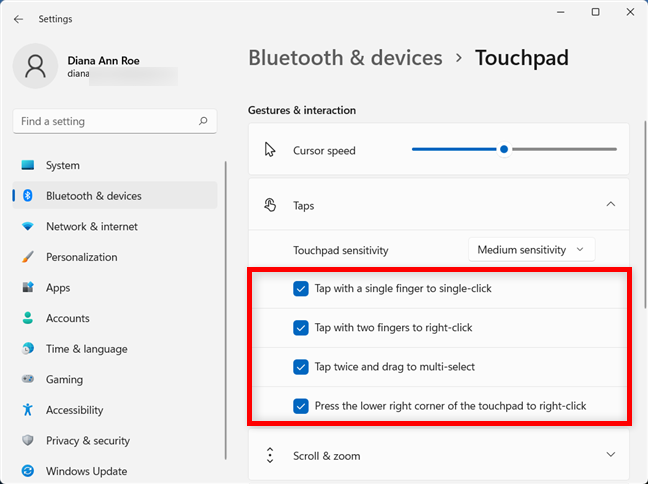
配置觸摸板在 Windows 11 中的作用
根據您的喜好單擊或點擊以選中或取消選中每個框。隨意嘗試並決定哪些選項最適合您。
如何更改 Windows 11 中滾動和縮放的觸摸板設置
以下部分讓您配置使用觸摸板進行滾動和縮放。首先,單擊或點擊觸摸板設置中的滾動和縮放部分以展開它。
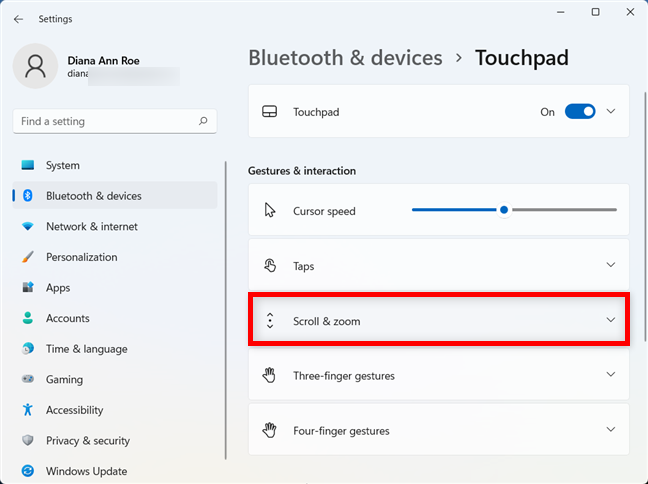
訪問滾動和縮放設置
擴展菜單中的第一個選項很舒服,因為您無需將光標移動到窗口的滾動條即可滾動。如果您想通過在觸摸板上放置和滑動兩根手指來滾動,請選中“拖動兩根手指以滾動”旁邊的框。
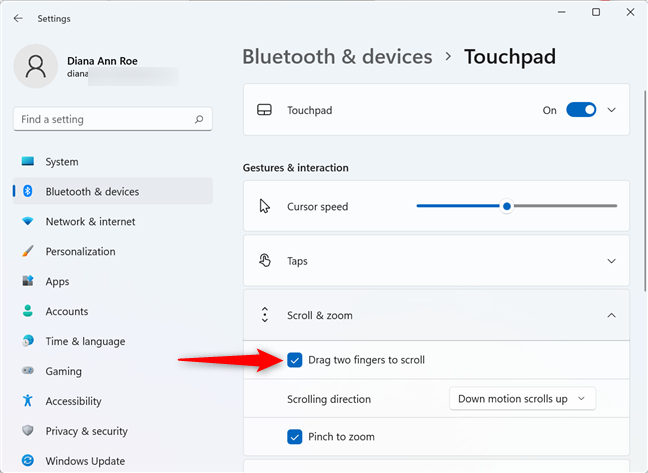
當您在觸摸板上拖動兩根手指時讓觸摸板滾動
單擊或點擊“滾動方向”旁邊的框可讓您選擇是否要在觸摸板上向下移動以向上或向下滾動。
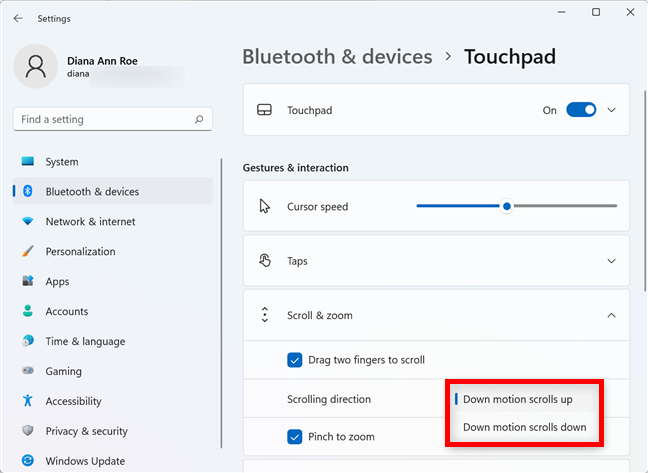
選擇觸摸板的滾動方向
啟用“捏合縮放”設置可讓您將兩根手指放在觸摸板上,然後捏合以縮小。您也可以將手指彼此分開以放大。
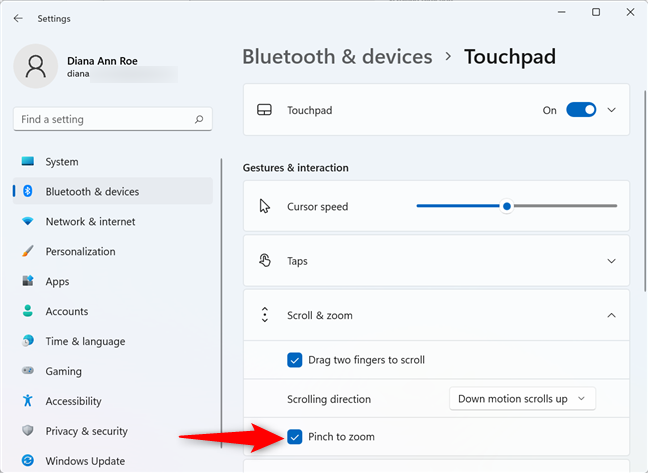
選中該框以使用觸摸板進行放大和縮小
如何在 Windows 11 中配置三指和四指手勢
雖然您在觸摸板設置中獲得了用於三指和四指手勢的單獨部分,但展開時兩個菜單中的選項是相同的。首先,單擊或點擊三指手勢或四指手勢,具體取決於您要配置的手勢。
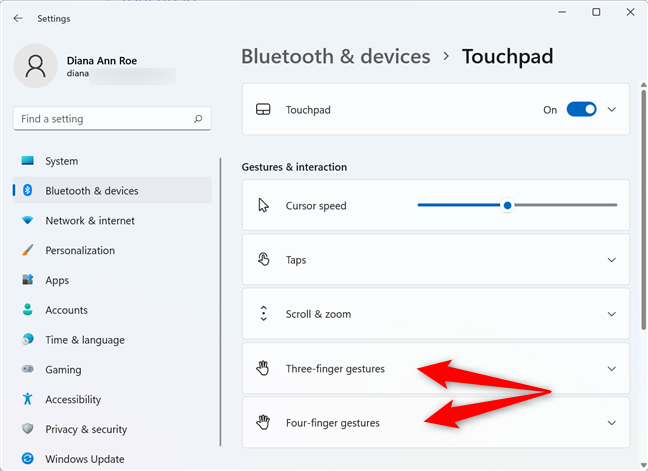
三指和四指手勢設置
在頂部,單擊或點擊滑動旁邊的框以打開下拉菜單。確定當您在觸摸板上滑動三個或四個手指時會發生什麼。您可以讓 Windows 11 不執行任何操作或選擇其他三個預設之一:
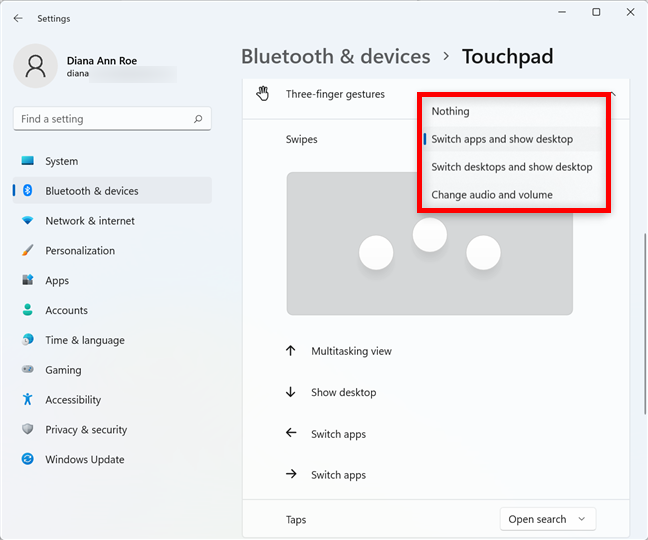
確定在 Windows 11 中用三指或四指輕掃的功能
當您選擇每個預設時,底部的箭頭指示滑動每個方向時會發生什麼。
單擊或點擊點擊旁邊的框以選擇當您用三個或四個手指點擊觸摸板時會發生什麼。您可以讓 Windows 11 不執行任何操作、打開搜索、顯示通知中心、播放/暫停媒體文件或充當“鼠標中鍵”。”
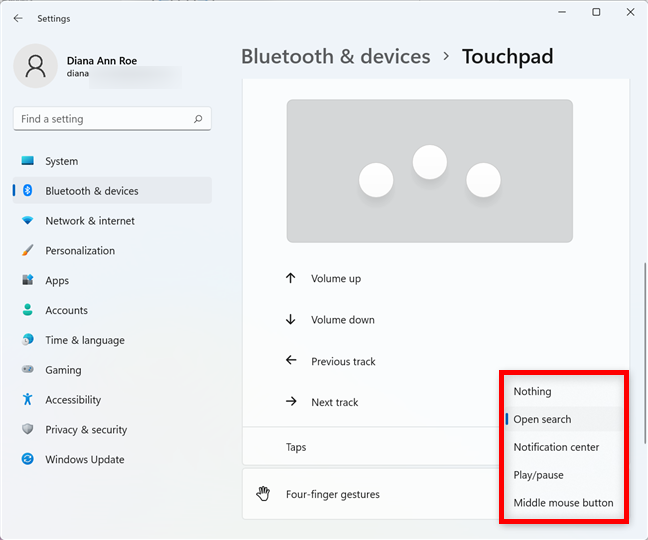
決定用三個或四個手指敲擊的作用
如何在 Windows 11 中重置觸摸板設置
要重置觸摸板設置,請單擊或點擊頂部的觸摸板部分以展開它。
訪問觸摸板部分
單擊或點擊重置按鈕。
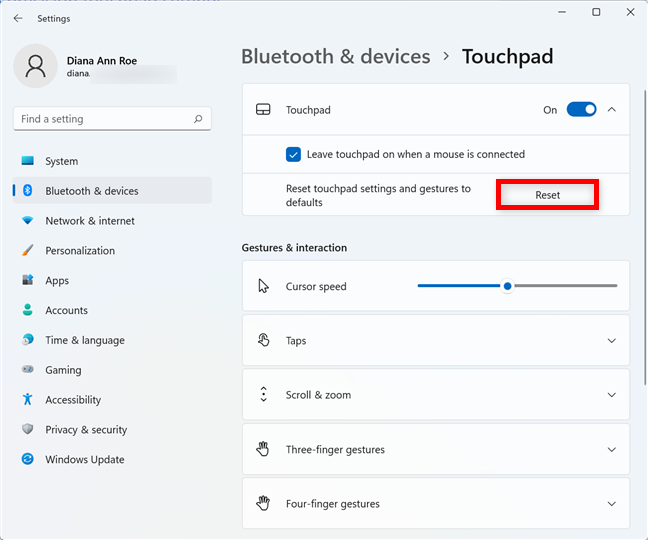
在 Windows 11 中重置觸摸板設置
所有觸摸板設置和手勢在 Windows 11 中都恢復為默認值。
你喜歡 Windows 11 中的觸控板設置嗎?
如果您還在 Windows 10 上使用了精密觸摸板,那麼您應該熟悉 Windows 11 中的觸摸板設置。無論哪種方式,如果您花時間自定義每個選項,觸摸板將成為一個強大的工具,可以提高您在 Windows 11 中的速度和工作效率。你怎麼看?你喜歡 Windows 11 中的觸控板設置嗎?他們是如何改進您的工作流程的?讓我們在評論中知道。
什麼是華碩 AiProtection?它有什麼作用?如何在華碩路由器上啟用 AiProtection。如何評估和改進我的網絡安全。
如何使用 SmartThings Find 找到丟失的三星 Galaxy 設備。查看您將智能手機、平板電腦或智能手錶放錯地方的位置。
如何在 Windows 10 中調高或調低亮度,使用鍵盤、Windows 10 快速操作、設置應用等。
在 Windows 10 和 Windows 11 中進一步探索打開任務管理器的所有方法、快捷方式及其功能。
可用於打開 Windows Defender 防火牆的所有方式、快捷方式和命令,包括從 CMD。
了解如何在 Windows 10 和 Windows 11 中控制音量,使用快速和便捷的方法來調整筆記本電腦、平板電腦或 PC 的音量。
在 Windows 10 和 Windows 11 中打開 Windows 終端的所有方法,包括以管理員身份運行它。
如果您不再需要在三星手機上使用 Galaxy AI,您可以透過非常簡單的操作將其關閉。以下是關閉三星手機上 Galaxy AI 的說明。
如果您不需要在 Instagram 上使用任何 AI 角色,您也可以快速將其刪除。這是在 Instagram 上刪除 AI 角色的指南。
Excel 中的 delta 符號,又稱為三角形符號,在統計資料表中使用較多,用來表示增加或減少的數字,或根據使用者意願表示任何資料。
除了共享顯示所有工作表的 Google Sheets 檔案外,使用者還可以選擇共享 Google Sheets 資料區域或共享 Google Sheets 上的工作表。
基本上,在 iPhone 上刪除 eSIM 的操作也很簡單,我們可以遵循。以下是在 iPhone 上移除 eSIM 的說明。
除了在 iPhone 上將 Live Photos 儲存為影片之外,用戶還可以非常簡單地在 iPhone 上將 Live Photos 轉換為 Boomerang。
許多應用程式在您使用 FaceTime 時會自動啟用 SharePlay,這可能會導致您意外按錯按鈕並破壞正在進行的視訊通話。
當您啟用「點擊執行」時,該功能會運行並瞭解您點擊的文字或圖像,然後做出判斷以提供相關的上下文操作。
打開鍵盤背光會使鍵盤發光,這在光線不足的情況下操作時很有用,或者讓您的遊戲角落看起來更酷。以下有 4 種方法可以開啟筆記型電腦鍵盤燈供您選擇。
有許多方法可以在 Windows 10 上進入安全模式,以防您無法進入 Windows。若要在啟動電腦時進入安全模式 Windows 10,請參閱下方來自 WebTech360 的文章。
Grok AI 現在已擴展其 AI 照片產生器,將個人照片轉換為新的風格,例如使用著名動畫電影創建吉卜力工作室風格的照片。
Google One AI Premium 提供 1 個月的免費試用,用戶註冊即可體驗 Gemini Advanced 助理等多項升級功能。
從 iOS 18.4 開始,蘋果允許用戶決定是否在 Safari 中顯示最近的搜尋。
Windows 11 在截圖工具中整合了 Clipchamp 影片編輯器,以便用戶可以隨意編輯視頻,而無需使用其他應用程式。
漏斗圖通常描述不同階段如何合併為較小的輸出。這是在 PowerPoint 中建立漏斗圖的指南。




















